パソコンの中には音楽データがはいっぱい入っているけど、どうやってCDにするかわからない…。車中でオリジナルCDを流したい。などなど、個人的な音楽の楽しみ方は色々あります。今回は、オリジナルのCDを作って、音楽を自由に楽しむ方法をお伝えします。
1.パソコンに音楽データを入れる
パソコンに音楽データを入れ、保存をしていきます。
音楽データは多いほうが、オリジナルCDを作る時に楽しくなります:)
iTunesを起動
まずは、iTunesを起動してください。
(iTunesをお持ちでない方は、こちらからダウンロード&インストールをしてください。)
このような画面がでてきます。
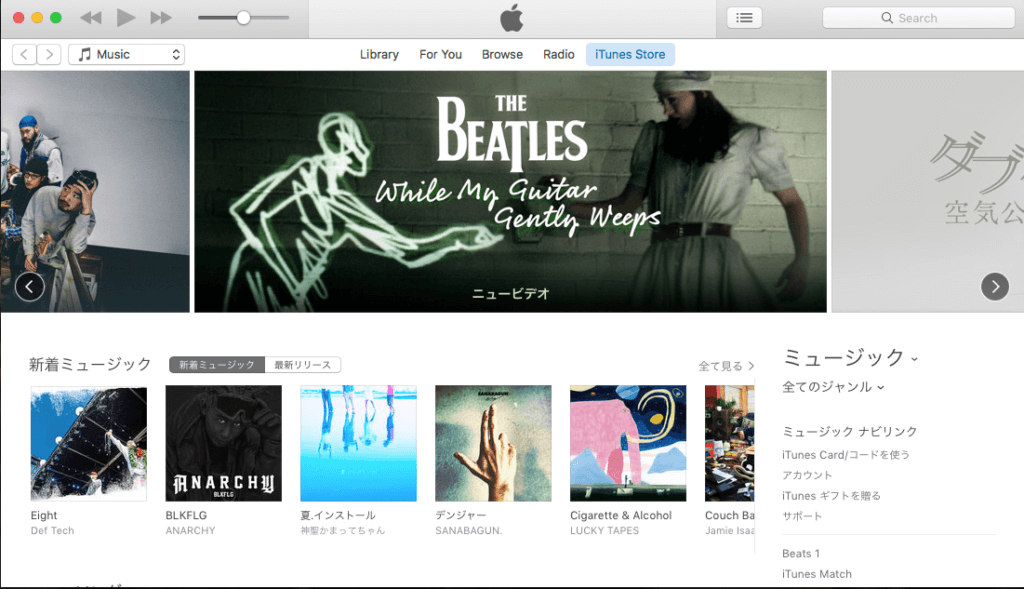
CDをパソコンに入れ音楽データを保存
iTunesの起動後、CDをパソコンに入れます。(インポートします)
今回は、近くにあった「Midnight Fantasy-思い出の夏-」というCDの音楽データをパソコンに保存しようと思います。
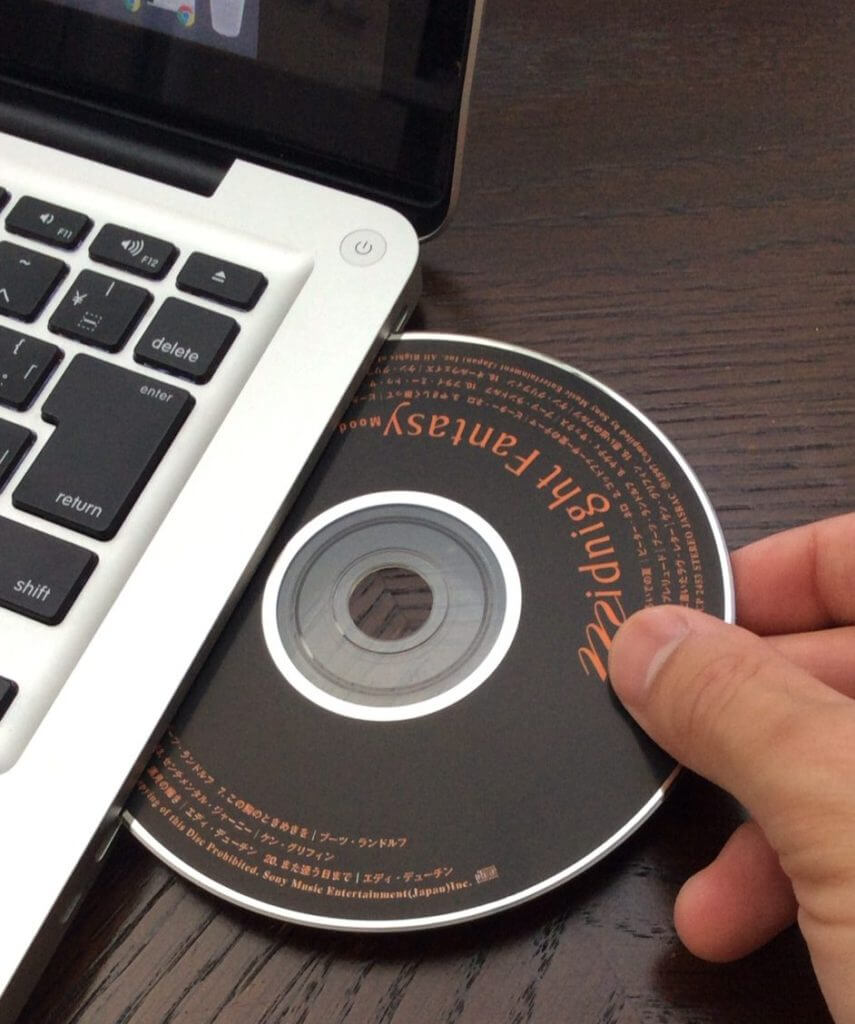
CDをパソコンに入れると、下の図のようなダイアログボックスが出てきますので、「はい」を押してください。
(当パソコンでは英語表記になっています。)
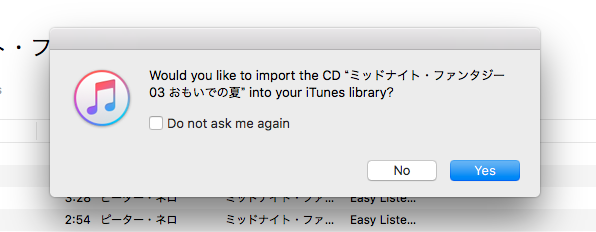
すると、CDに入っている音楽データ項目の左側がクルクル回り出します。
↓こんな感じです。
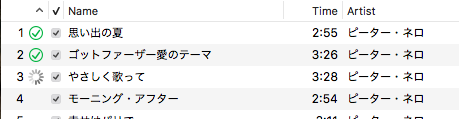
クルクル回っている項目は、今パソコンに取り入れていますよ!というサインです。
緑色のチェックが入っているものは、すでに取り込みは終わっていますよ!というサインです。
しばらく、そのまま放っていると、ピポン!という音とともに、音楽データの取り込みは終了します。
この時点で、音楽データを取り入れるためにパソコンに入れたCDは取り出しても大丈夫です。
取り込みが終わりましたら、画面左上の戻るボタン「<」を押して、ライブラリーに移ってください。
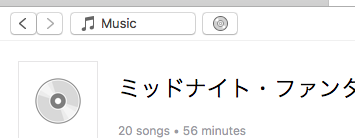
2.好きな音楽でプレイリストをつくる
さきほどiTunesに取り入れた音楽データは、ライブラリーの「最近追加した項目」一覧で表示されています。
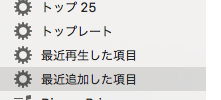
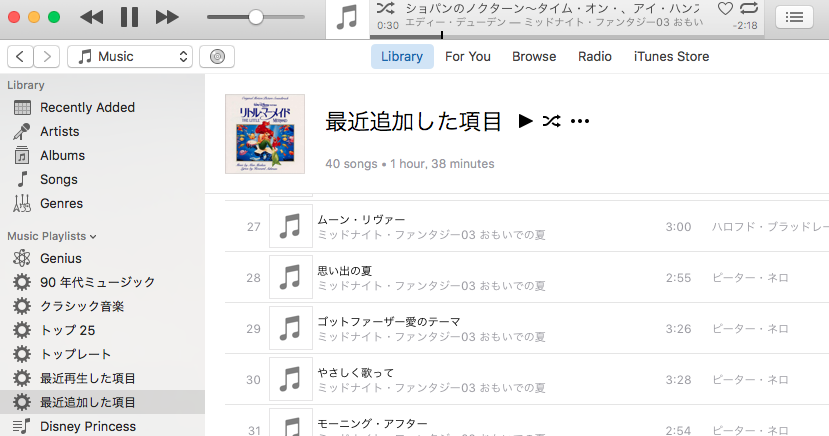
プレイリストをつくる
次に、プレイリストを作りオリジナルCDをつくる準備をはじめます。
左にあるメニューの一番下、何もないところで、マウスの右クリックを押していただきます。
すると、下の画像のように「新規プレイリストの追加」という項目がでてきますので、クリックしてください。
すると、新規のプレイリストが作成されます。
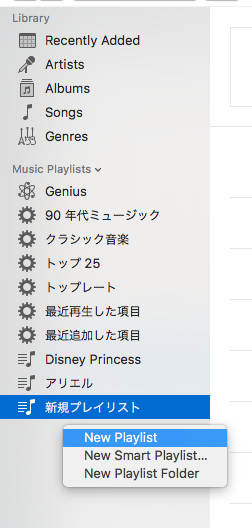
つくった新規プレイリストには、お好きな名前を入れてください。
今回は、Midnight FantasyというCDを入れているので、「ミッドナイトファンタジー」という名前のプレイリストをつくりました。
![]()
今作った新規のプレイリストの中身は、もちろん空っぽです。こちらにCD化した音楽データを入れていきます。
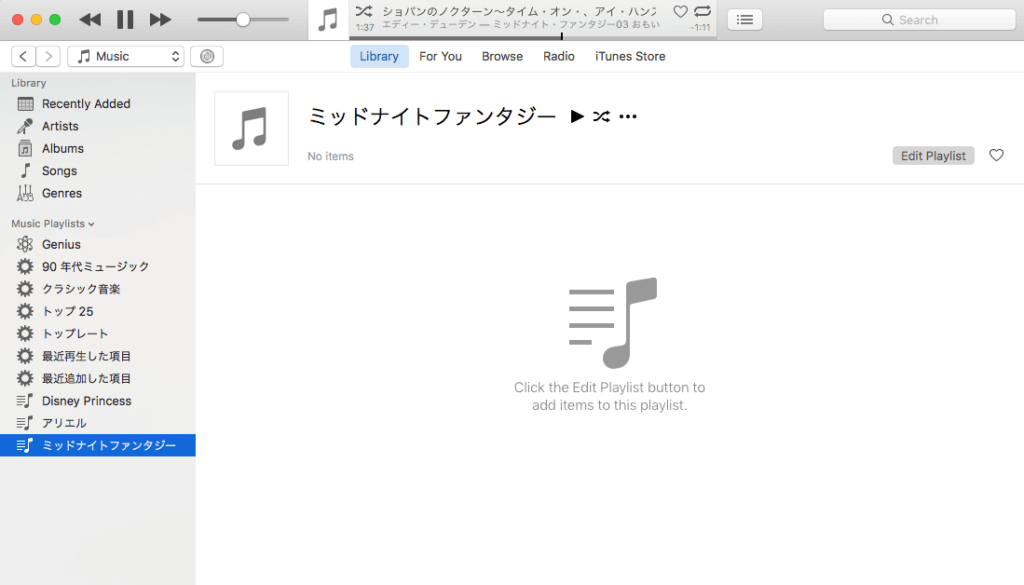
新規プレイリストに音楽を追加する
今作成した、「新規プレイリスト」にCDに入れたい音楽データを追加していきます。
まずは、最近追加した項目から、オリジナルCDに加えたい音楽データを選びます。今回は、取り入れた音楽データのみをCD化します。
※以前に取り入れたことがある音楽データを含めたいのであれば、左メニュー項目の上部にある「ミュジック」や「アーティスト」から、CD化したい音楽データを探してください。
iTunes右上にある検索窓から、歌手名などで検索をかけるのも便利です。
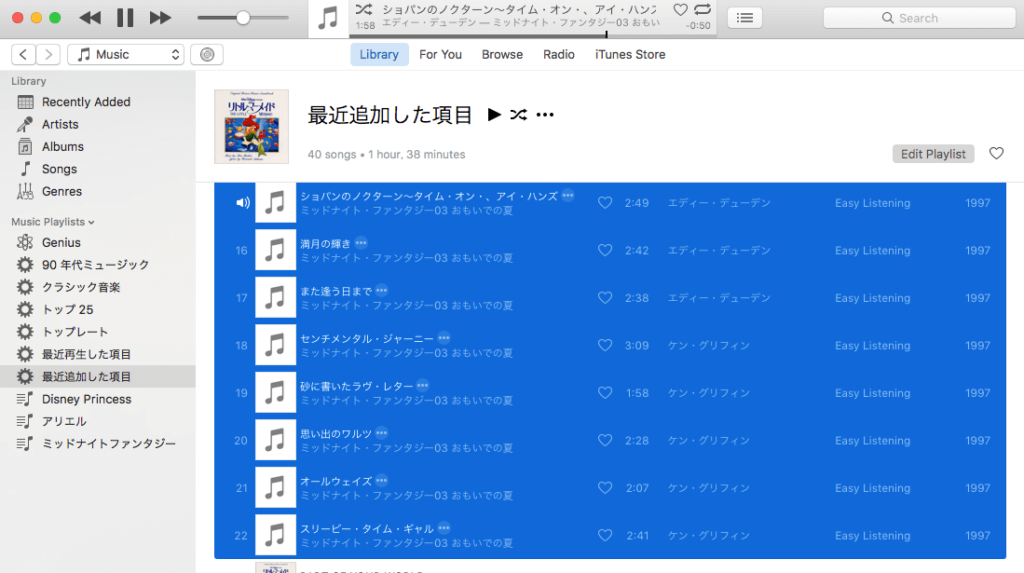
CD化したい音楽データを選択したところです。選択された音楽データは青く表示されます。
この選択されて青くなっている状態で、右クリックを押すと、「プレイリストに追加」>「追加したいプレイリスト」という順番で選択をしてください。
そして、「追加したいプレイリスト」、今回は「ミッドナイトファンタジー」の上でクリックをします。
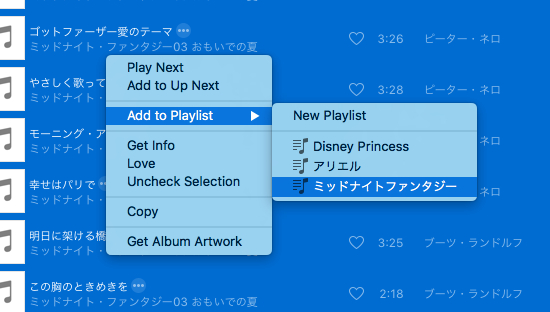
これで無事に、新規プレイリストの「ミッドナイトファンタジー」にCD化したい音楽データを入れることができました。
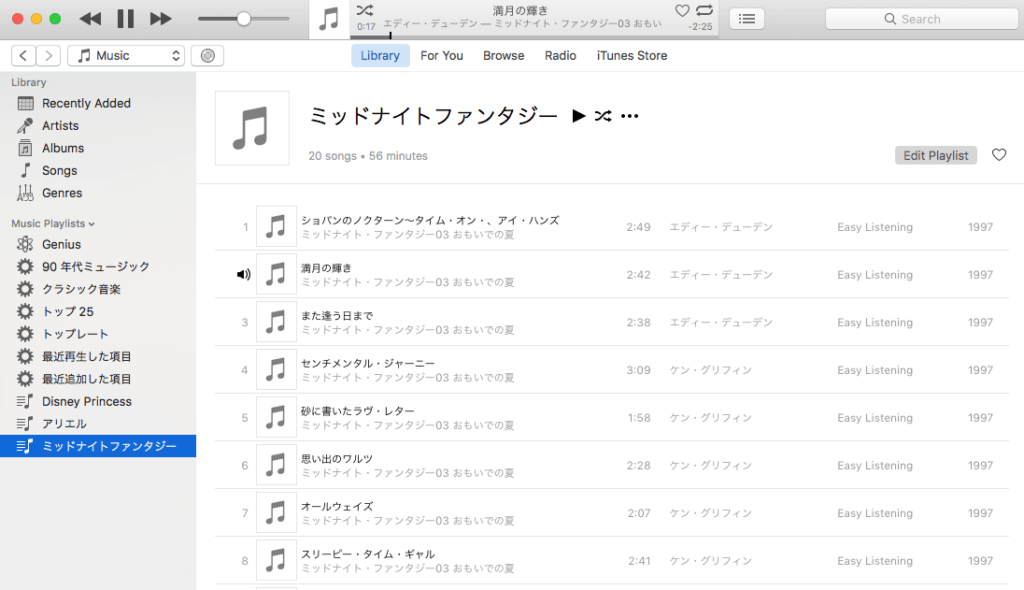
3.プレイリストからCDをつくる
ここまでできれば、あとは簡単です。
ここではまず、忘れないように、空のCDをパソコンに入れておきましょう。

先ほど、CD化したい音楽データを入れた「新規プレイリスト」。
こちらでは「ミッドナイトファンタジー」の項目を右クリックします。
右クリックをして、出てくる項目の中に「プレイリストからディスクを作成」というものがありますので、そちらをクリック。
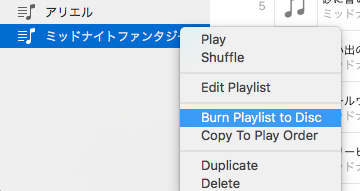
すると、下図のような画面が出てきます。
項目の変更は、特に必要ありませんので、右下にある「ディスクを作成」をクリックします。
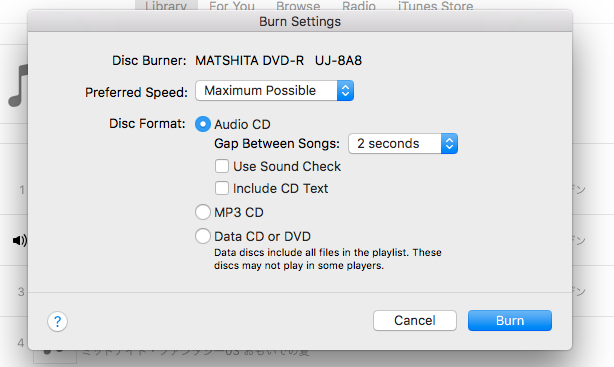
ディスクを作成ボタンを押すと、iTunes上部にCDの書き込みの進行が表示されます。
残り時間が表示され、青いバーが長くなっていきます。
この青いバーがいっぱいになりましたら、ピロロン!という音とともに、CDの作成が完了します。

これで無事にオリジナルCDの作成が成功しました。
あとは、自分がオリジナルCDを楽しみたい場所で、音楽を楽しんでください:)
